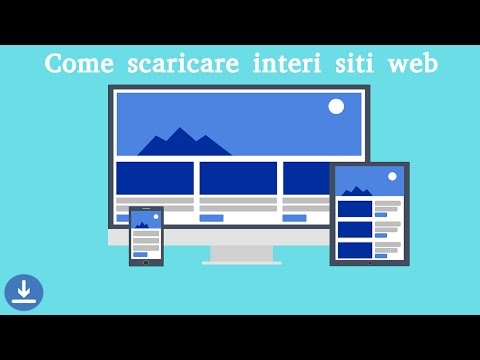
Contenuto
Imparare a sviluppare siti Web in HTML e CSS può essere un processo lungo e arduo, soprattutto se stai imparando da solo e da zero. Sebbene sia possibile acquistare libri che insegnano il processo di programmazione HTML, spesso è necessario vedere alcuni concetti in azione per comprenderli meglio. La possibilità di copiare un sito Web ti consente di suddividere il processo di codifica, riga per riga, aiutandoti a capire esattamente come funziona questo linguaggio.
Passi
Metodo 1 di 2: Windows
Scarica e installa HTTrack. Se si desidera copiare un intero sito Web o un numero elevato di pagine, sarà necessario l'aiuto del software di download automatico del sito Web. Cercare di salvare manualmente ogni pagina richiederà tempo e questi software automatizzano l'intero processo.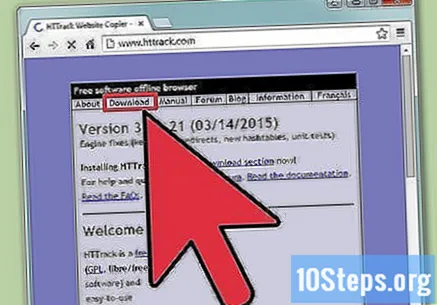
- Il programma di download di siti Web più popolare è HTTrack, un software open source disponibile per Windows e Linux. Può copiare un intero sito Web, o anche l'intera Internet, se configurato (in) correttamente! Puoi scaricare HTTrack gratuitamente al link.
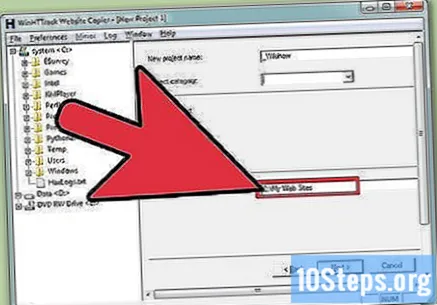
Imposta la destinazione per i file copiati. Dopo aver aperto HTTrack, è necessario definire un percorso di destinazione per il salvataggio dei file del sito Web. Crea una cartella esclusivamente per questo scopo, evitando di avere difficoltà a trovare i file in futuro.- Assegna un nome al progetto per aiutarlo a individuarlo. HTTrack creerà una cartella all'interno della cartella selezionata con lo stesso nome dato al progetto.
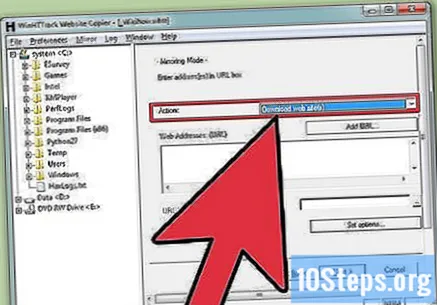
Seleziona l'opzione "Scarica sito / i web" dal menu a discesa. Ciò garantisce che HTTrack scarichi tutto il contenuto dal sito Web, comprese foto e altri file.
Inserisci l'indirizzo del sito web che desideri copiare. È possibile inserire più indirizzi se si desidera copiare più di un sito Web nella stessa cartella del progetto. Per impostazione predefinita, HTTrack scarica tutti i possibili collegamenti che si trovano sullo stesso server web del sito web.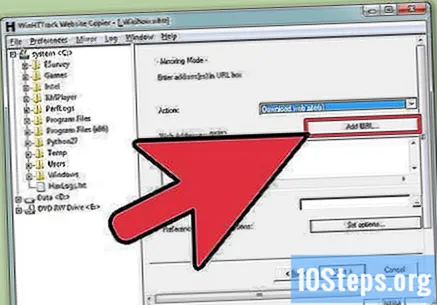
- Se il sito Web che si desidera salvare richiede un login di accesso, utilizzare il pulsante "Aggiungi URL" per aggiungere l'indirizzo del sito Web, nonché il nome utente e la password.
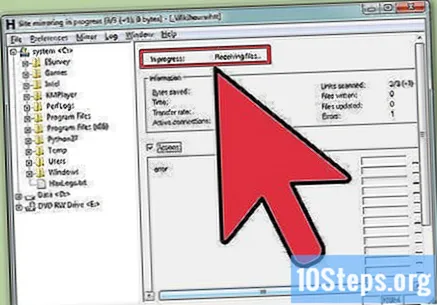
Inizia il processo di copia del sito. Dopo aver inserito gli URL, puoi avviare il download. A seconda delle dimensioni del sito Web, il download può richiedere molto tempo e larghezza di banda da Internet. HTTrack visualizza lo stato di avanzamento di tutti i file che vengono copiati sul computer.
Controlla il sito copiato. Al termine del download è possibile aprire il sito scaricato e aprirlo direttamente sul computer. Apri qualsiasi file HTM o HTML in un browser web per visualizzare le pagine come se fossi online. Puoi anche aprirli in un editor di pagine web per vedere tutti i codici che compongono la pagina. Per impostazione predefinita, i file vengono individuati; in questo modo, i collegamenti punteranno ai file scaricati, non al sito Web in linea. Ciò consente una visualizzazione offline completa del contenuto scaricato.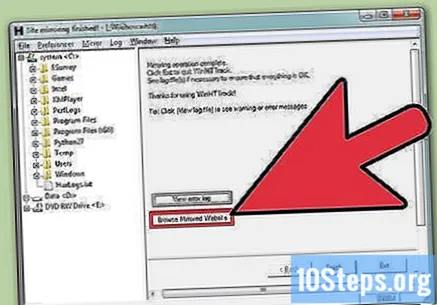
Metodo 2 di 2: Mac
Scarica l'app SiteSucker dal Mac App Store. È un programma gratuito che ti permette di scaricare siti web completi. Puoi scaricare SiteSucker dal link.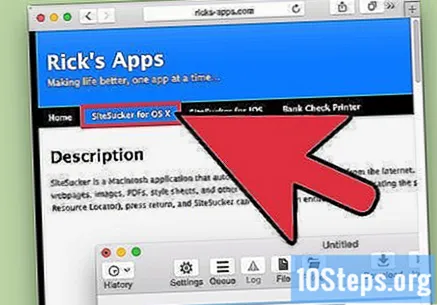
- Se hai scaricato l'applicazione utilizzando il collegamento precedente, fai doppio clic sul file DMG. Trascina l'icona dell'applicazione SiteSucker nella cartella "Applicazioni" per installarla.
Immettere l'URL del sito Web che si desidera copiare. Nelle impostazioni predefinite di SiteSucker, tutte le pagine vengono copiate e salvate sul computer. SiteSucker seguirà ogni collegamento trovato, ma scaricherà solo i file dallo stesso server web.
- Gli utenti avanzati possono regolare le impostazioni, ma se vuoi solo copiare un sito web, non preoccuparti. Per impostazione predefinita, SiteSucker copierà interi siti Web.
- Un'impostazione che puoi considerare di modificare è la posizione in cui il sito Web verrà salvato sul tuo computer. Fare clic sul pulsante a forma di ingranaggio per aprire il menu "Impostazioni". Nella sezione "Generale", utilizza il menu "Destinazione" per selezionare la posizione in cui desideri salvare i file.
Fare clic sul pulsante "Download" per avviare il salvataggio del sito web. SiteSucker inizierà a scaricare tutto il contenuto del sito web digitato nel campo "URL". Questa operazione potrebbe richiedere del tempo, ma puoi monitorare i progressi nella parte inferiore della finestra del programma.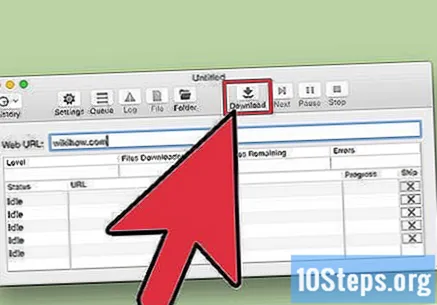
Immettere il nome utente e la password se richiesti. Se stai tentando di scaricare un sito web protetto da password, dovrai inserire le tue informazioni di accesso. Per impostazione predefinita, SiteSucker interrogherà l'applicazione "Accesso alle chiavi" per vedere se le informazioni di accesso sono state salvate. In caso contrario, sarà necessario inserirli manualmente.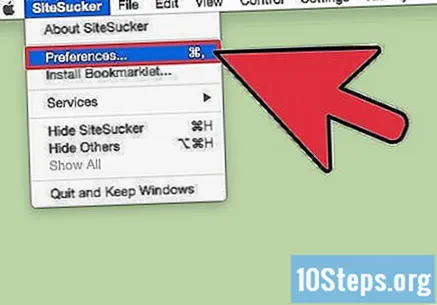
Visualizza il sito Web copiato alla fine del download. Al termine del download del sito, potrai visualizzare i file offline come se fossi online. I file verranno individuati per impostazione predefinita; in questo modo, i collegamenti punteranno ai file scaricati, non al sito Web in linea. Ciò consente di visualizzare l'intero sito Web senza bisogno di una connessione Internet.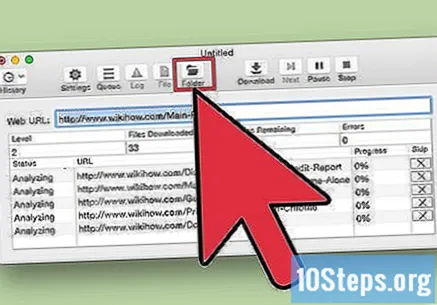
Avvertenze
- Molti sviluppatori web utilizzano comandi per ricevere notifiche automatiche nel caso in cui il loro contenuto venga copiato da qualcun altro. Non dare per scontato che qualsiasi contenuto accessibile sia disponibile per l'uso. Contatta sempre lo sviluppatore web o il proprietario del sito web prima di utilizzare il contenuto scaricato.
- Copiare un sito Web e utilizzarlo come se fosse il tuo è un plagio. Questo può anche essere considerato un furto di proprietà intellettuale. Non utilizzare mai i contenuti copiati da altri siti Web come propri. Puoi usarne una parte, a condizione che tu dia il giusto credito al proprietario.


